o sistema do Seu PC ou telemóvel Android pode estar encontrando alguns dos problemas relacionados à segurança, e que você gostaria de ter os problemas resolvidos, na verdade. No entanto, como você pode fazer isso? Backtracking é uma maneira que pode potencialmente ajudar no diagnóstico de erros do sistema e problemas técnicos no seu PC. É muito fácil de instalar e, em seguida, executar backtrack no Windows, e em breve você vai aprender a backtrack seu computador. Neste artigo, vamos falar sobre Instalar e executar o Backtrack Para Windows. Vamos começar!
se você deseja instalar e executar backtrack no seu PC. Em seguida, leia todo o artigo para saber o que significa retrocesso e o procedimento adequado para o mesmo realmente.
o que significa Backtrack?
Backtrack é um sistema alimentado via distribuição Linux, feito para Ferramentas de segurança, que é usado por especialistas em segurança para testes de penetração na verdade. É basicamente um programa de teste de infiltração que permite aos profissionais de segurança avaliar vulnerabilidades e realizar avaliações em um ambiente totalmente nativo também. O Backtrack apresenta uma vasta coleção de até 300 ferramentas de segurança de código aberto. Como “coleta de Informações”, testes de estresse”,” engenharia reversa”,” Forense”,” Ferramentas de relatórios”, bem como” escalonamento de privilégios”,” manutenção do acesso ” e muito mais do que isso.
instalar e executar Backtrack Para Windows
é muito simples de executar e instalar backtrack. Vocês podem também usar os seguintes métodos para executar a recuar no seu PC:
- Com o uso do VMware
- Usando o VirtualBox
- Usando a ISO (Imagem de Arquivo)
Instalar e Executar o Backtrack No Windows Via VMWare
- Primeiro de tudo, tudo que você tem a fazer, é criar uma nova máquina virtual. Você pode escolher o “típico” que é recomendado.
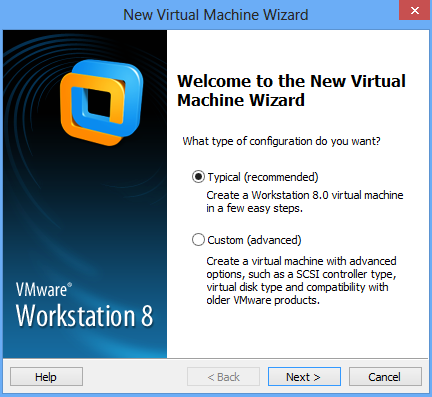
- Seguinte, vocês tem que escolher ISO do instalador (onde você tem de navegar para o ficheiro ISO do Backtrack)
- Agora você será solicitado a escolher um sistema operacional Convidado. Basta selecionar “Linux” e “Ubuntu” Como versão e tocar em next,
- na próxima janela, vocês serão solicitados a nomear a máquina virtual & localização também.
- então você tem que especificar a capacidade do disco (recomendado é 20GB)
- depois de tudo isso na próxima janela, vocês têm que tocar em “Concluir”. Agora você tem que esperar para entrar para inicializar a tela.
- Agora você tem que esperar até que a tela apareça onde vocês têm que escolher “Backtrack Text-modo de texto de inicialização padrão”
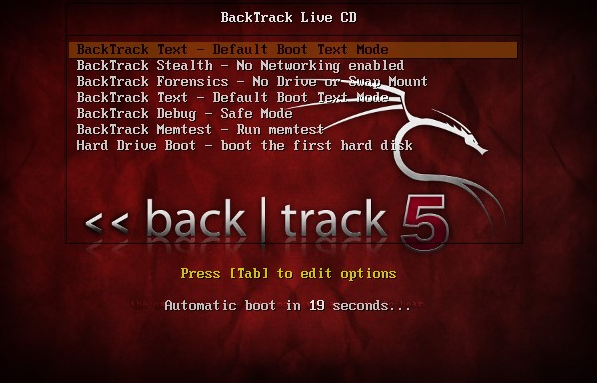
- a próxima janela será realmente assim. Você só precisa digitar startx para obter GUI e clicar em Enter.
- agora vocês vão ver uma área de trabalho onde você vai encontrar um ícone “instalar BackTrack” você tem que executá-lo.
então você tem que passar por algum processo fácil, como configurar o relógio e a localização, bem como a linguagem. O procedimento para instalar o BackTrack é muito fácil, vocês só precisam seguir as instruções na tela.
instalar e executar Backtrack no Windows via Virtual Box:
- para criar uma máquina virtual, vamos iniciar o VirtualBox e pressionar o botão’ Novo ‘ da máquina virtual na barra de ferramentas.
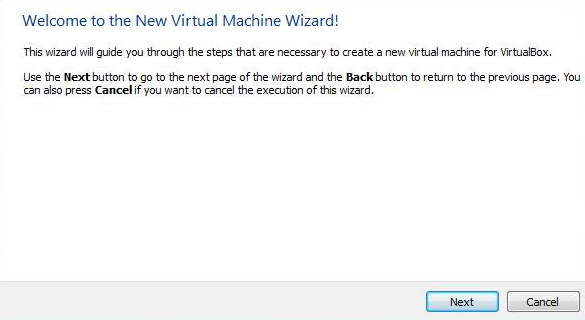
- depois de tocar em novo, Digite qualquer nome para a máquina Virtual. Como, “Backtrack”, em seguida, selecione o tipo de sistema operacional como Linux e Versão como outro Linux. Quando você fizer isso, toque em Avançar.
Nota:
bem, minha escolha usual é entre 512 MB a 800 MB. Vocês podem realmente mudar isso para o que quiserem, no entanto, eu encontrei um problema de ram em 512 MB, então eu costumo aumentar na verdade.
- basta escolher ‘criar um novo disco rígido’ e tocar em Criar. Em seguida, ele pede que você selecione o tipo de arquivo do disco rígido. Escolha o VDI Padrão (Imagem de disco Virtual) e toque em Avançar.
- então, depois que vocês tiverem que escolher ‘alocado dinamicamente’ e tocar em Avançar. E agora vem a parte essencial. Você tem que escolher o tamanho da Unidade Virtual. Eu dei cerca de 2 GB de espaço em disco para a máquina Virtual na verdade. Vocês podem dar mais ou menos de acordo com sua necessidade. Depois de tocar em Avançar, a máquina Virtual será criada.
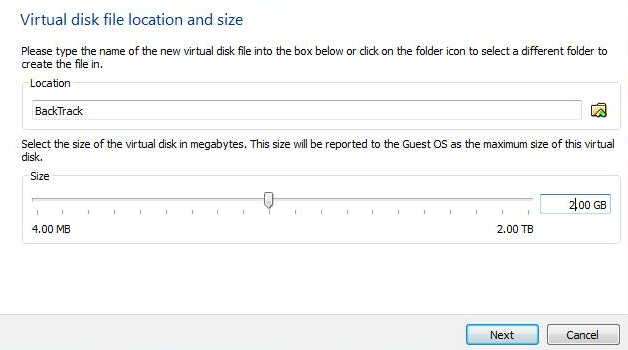
- bem, adicionando Backtrack Linux ISO à máquina Virtual. Agora que você criou a máquina Virtual, você gusy tem que adicionar um arquivo ISO ou imagem de um sistema operacional. Para fazer isso, basta pressionar o botão Configurações. Você deve escolher Armazenamento e, em seguida, selecionar vazio. E, finalmente, escolha o ícone do disco no lado mais à direita. O que abriria um menu suspenso também.
Further | backtrack for windows
- Agora você tem que selecionar ‘Escolha um arquivo de disco de CD/DVD virtual’ e navegue até o diretório onde seu arquivo ISO ou imagem é salvo. Neste caso, vou apenas navegar e escolher BT5. Imagem ISO do meu disco rígido na verdade. E basta tocar em OK. Agora tudo e cada um está configurado. Tudo o que você precisa fazer é apenas tocar em ‘Iniciar’.
- depois que vocês clicam em Iniciar, a máquina Virtual é inicializada. Em seguida, ele carrega o sistema operacional (neste caso – BackTrack 5). Vocês podem ter que clicar em Enter para que o BackTrack comece a inicializar agora.
- isso é só agora você pode instalar e executar backtrack no windows. Então, desta forma, vocês instalam e executam com sucesso o backtrack 5 no seu windows 7,8,10 também.
instalar e executar Backtrack via ISO (arquivo de imagem)
este método é uma alternativa fácil para instalar e executar Backtrack no Windows Pc. Basta seguir as etapas fornecidas para prosseguir:
- o software Power ISO ou demon tools (provavelmente, ele já estará instalado no seu computador). Se não estiver instalado, basta baixar as ferramentas ISO do link fornecido:
Baixar LInk
- baixe o arquivo de imagem ISO Backtrack
- você precisará de um software de gravador de CD ou DVD e também de uma unidade compatível.
- em seguida, insira um DVD em branco na unidade de disco.
- basta usar o arquivo Power ISO para gravar o arquivo de imagem no disco.
- Instale o backtrack no seu PC após reiniciá-lo via DVD.